Hoe kunt u geogecodeerde data op de kaart weergeven?

Klik op de Add New Layer knop om te starten met geocoderen.
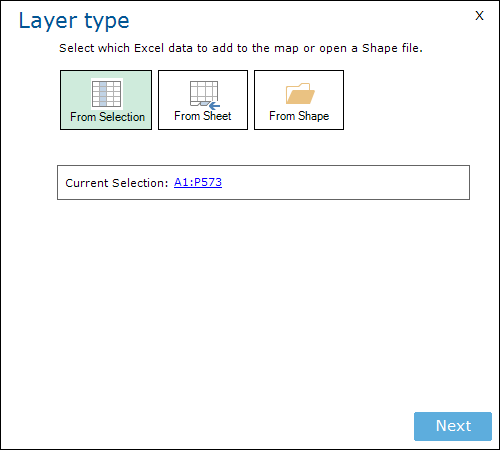
Een scherm zal verschijnen met 3 opties. U kunt een (voor) geselecteerde reeks toevoegen als een kaart laag, een compleet Excel blad, of een vector kaar laag in Esri Shape formaat.
Selecteer uw data (From Selection of From Sheet) en druk op Next.
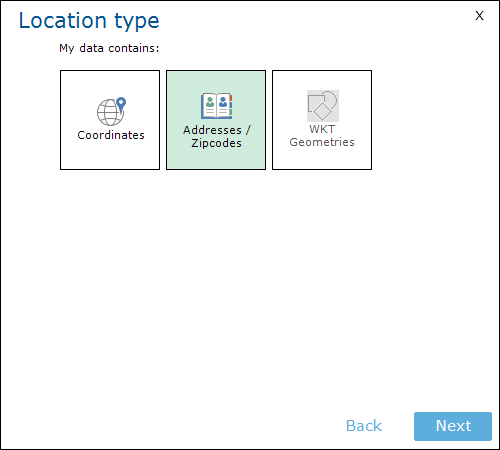
Selecteer de Adresses / Zipcodes optie.
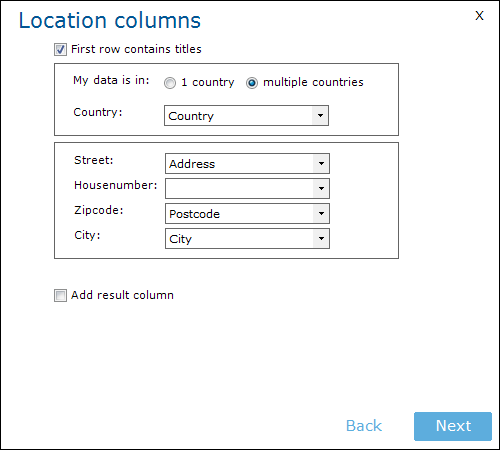
In het volgende scherm zijn de namen van de kolommen te zien. Als E-Maps de kolomnaam herkent zal het deze voorstellen. Als dit niet het geval is, dan is er een optie om de kolom zelf te selecteren. In de adreskolom, de straatnamen en huisnummer kunnen samen worden gevoegd.
Druk op de Add result column optie, als u geïnteresseerd bent in de feedback over de geocoding kwaliteit.
Druk op Next.
De Layer Options zal verschijnen. In dit menu kunt u een naam geven aan de laag en een kleur selecteren.
Druk op Finish.
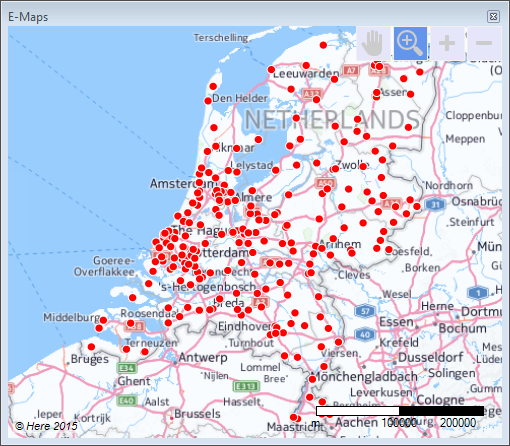
De map zal verschijnen met de geselecteerde data.
Om dit in actie te zien, bekijk de video:
